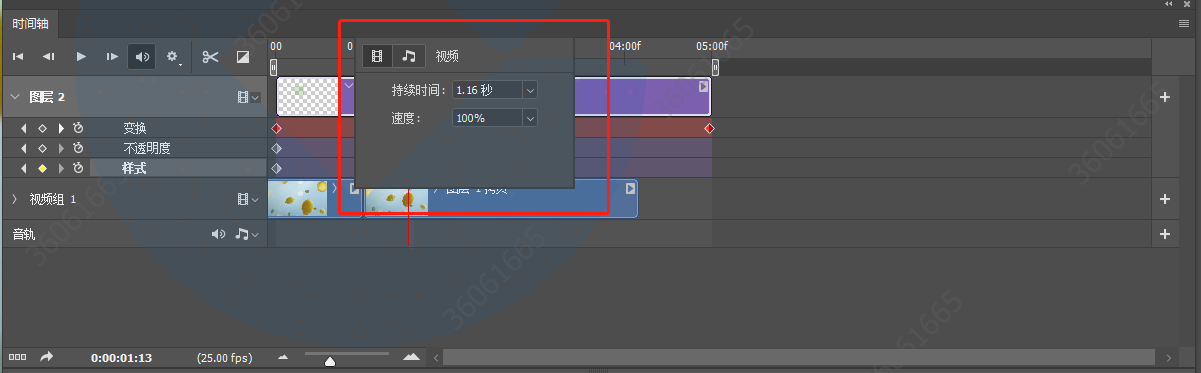视频的基本操作
1. 先调出时间轴,切换到视频动画窗口,并拖入素材视频,如下
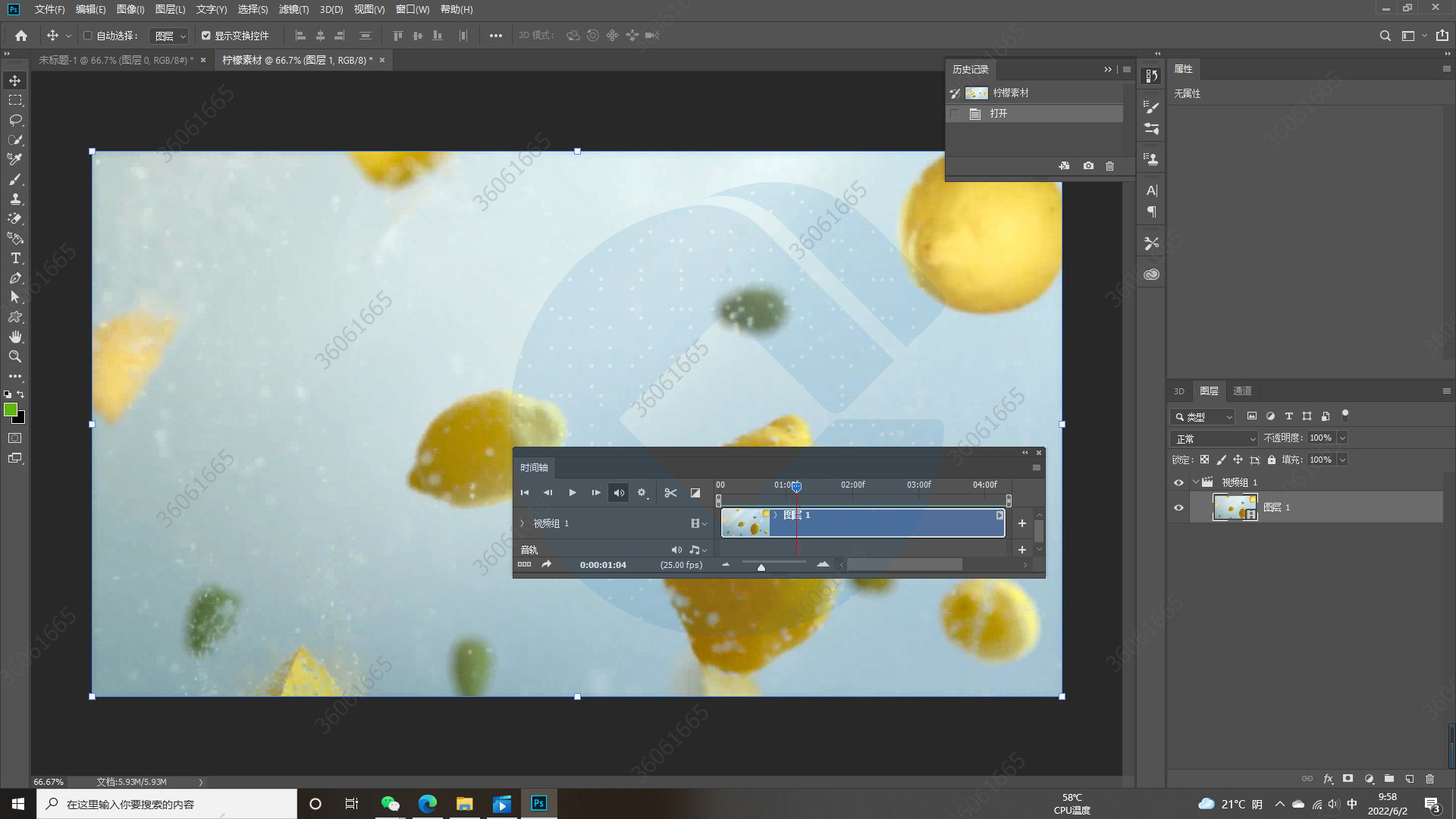
2. 可以点击播放键实现视频播放,也可以通过键盘上空格键实现视频的暂停播放和继续播放
3. 时间轴中设置按钮百分比表示分辨率,下面可选是否循环播放
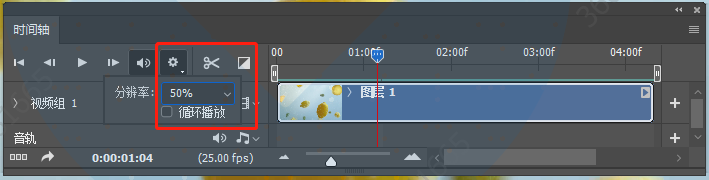
4. 从播放头处拆分 从视频开始到当前时间帧所处的位置为基准往前裁出一段一样长度 内容一摸一样的视频,如下
裁剪前
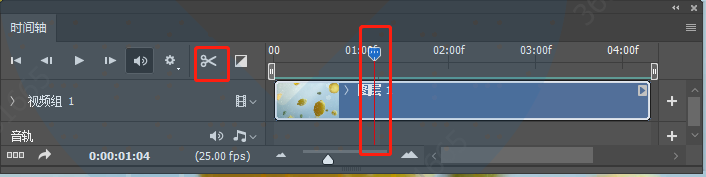
裁剪后
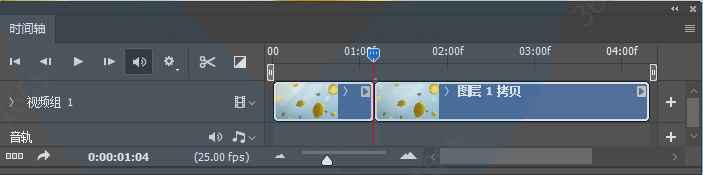
5. 拆分后将中间部分空出来,这部分空出来的时间里可以将其他视频插入
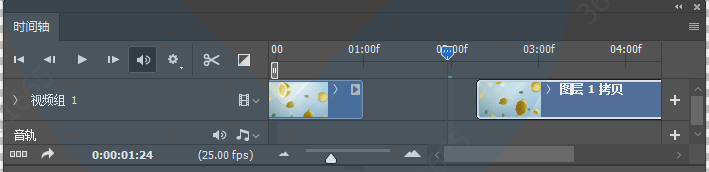
6. 在视频组上面加入一个透明图层,并将透明图层拉到最左边,如下

7. 选框工具选择一个矩形,填充颜色,如下
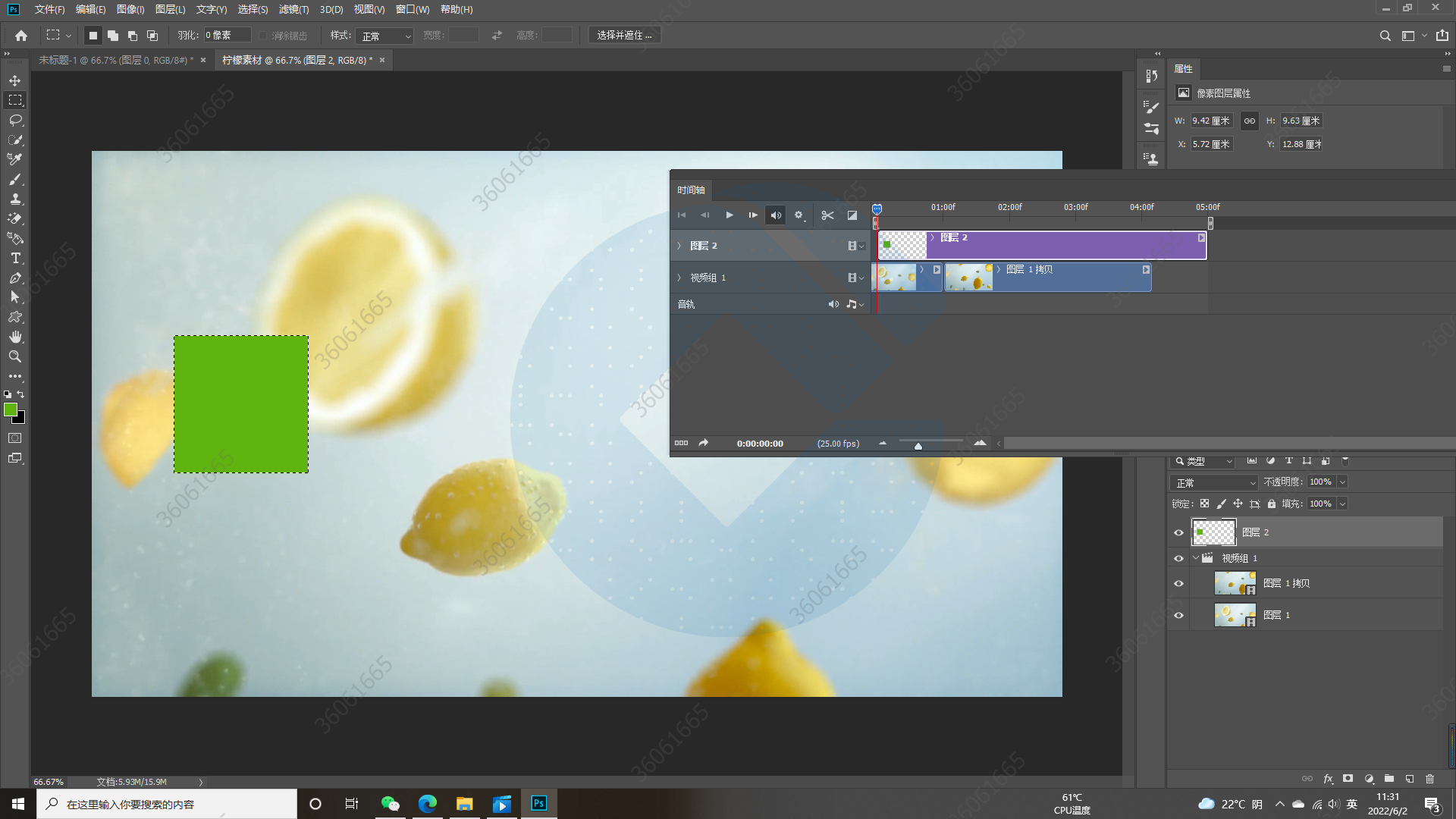
8. 展开图层2,将形状置于合适的位置,并将时间帧调整到最开始,点击位置,打一个帧,如下
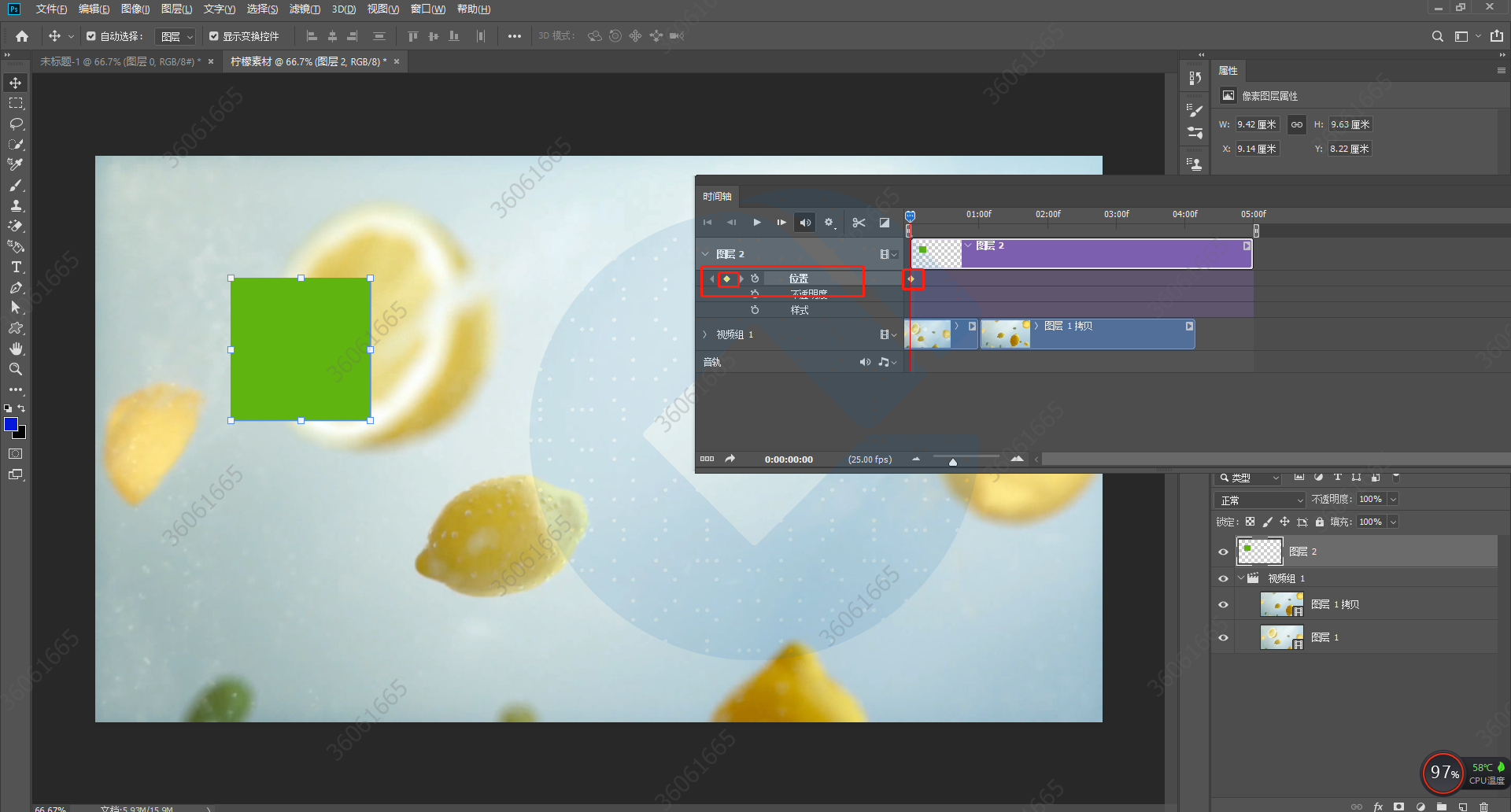
7. 接着将时间帧拖动到下一个位置,接着将形状移动一段距离,此时位置会在时间帧所处位置再打一个帧;点击播放,此时形状会以拖动的方向为轨迹运动到下一个移动的位置,如下
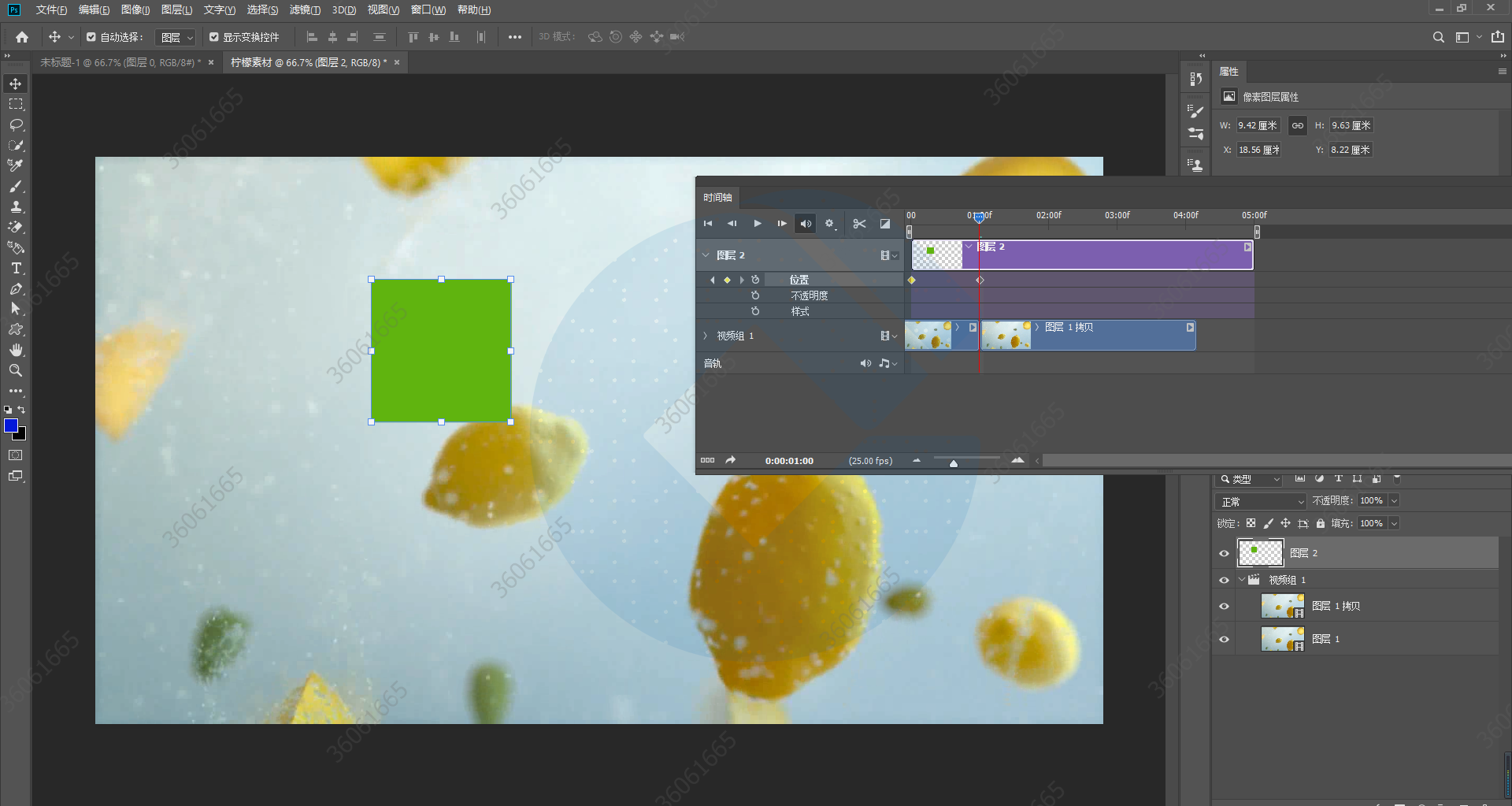
8. 还可设置图形不透明度;选中不透明度,第一帧选择100%,将图形拉到一个位置,将图层中不透明度进行调整,得到如下效果
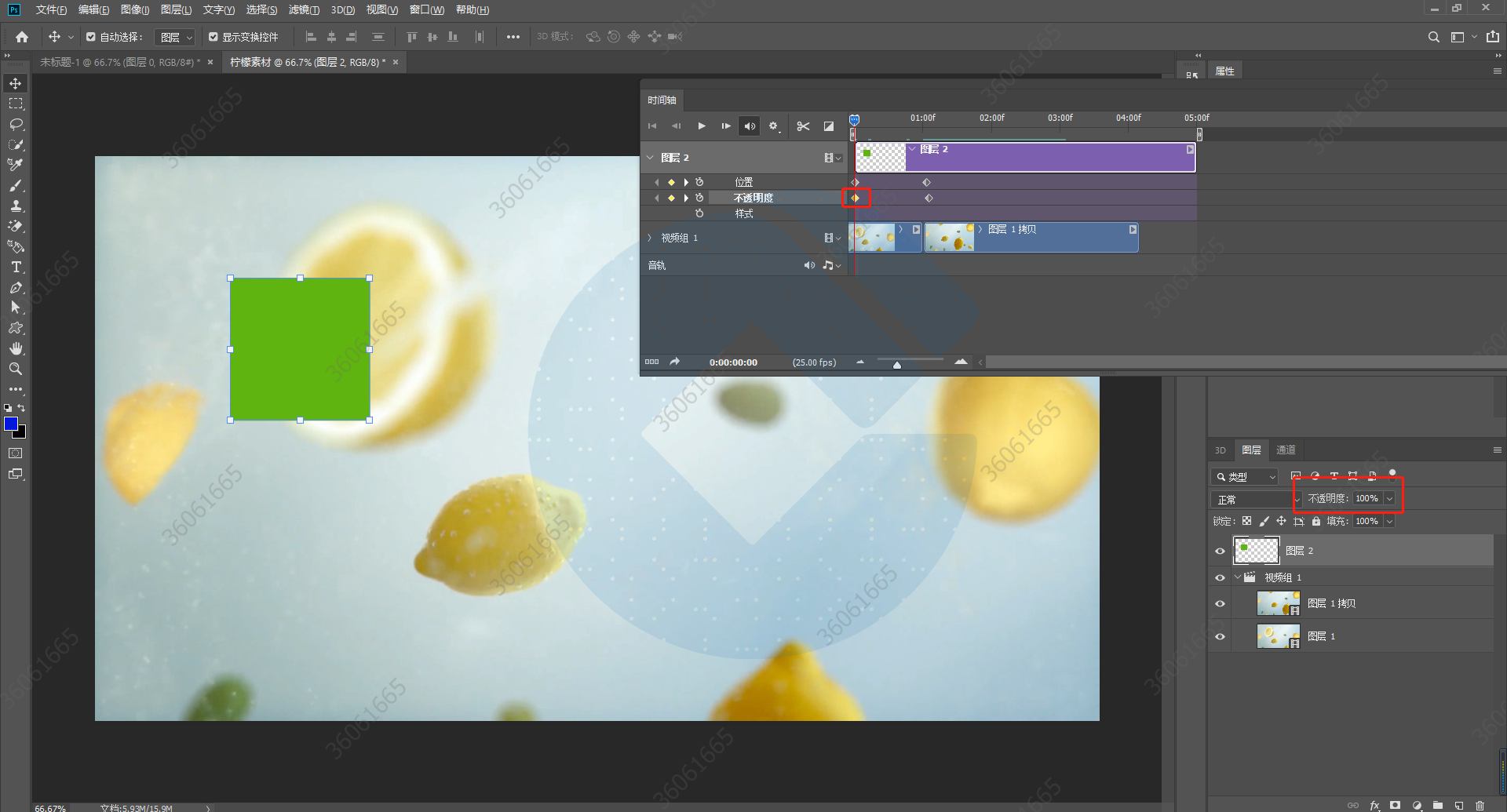
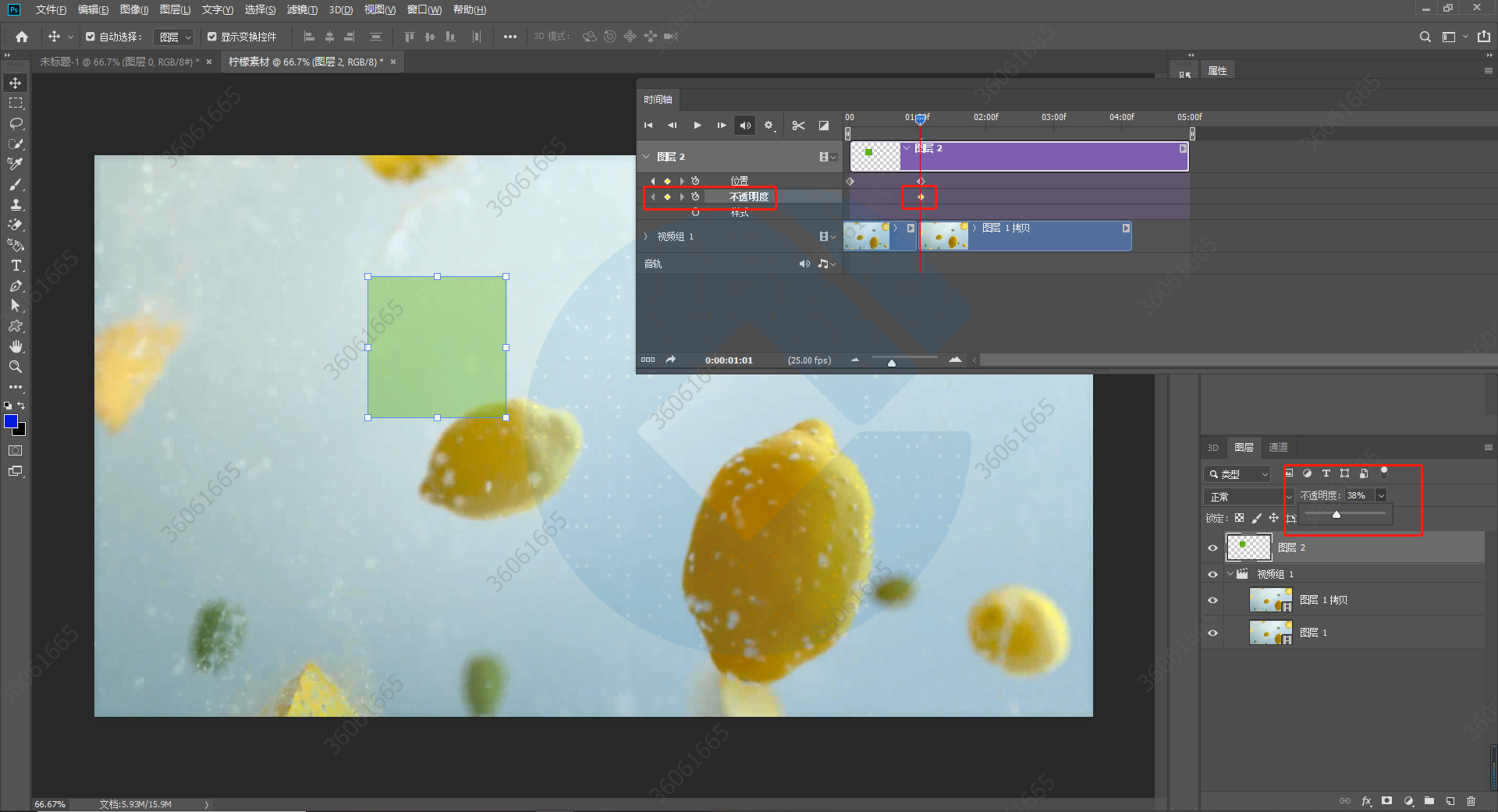
9. 样式 :先在透明图层上进行图层设置,描边,设置好之后在开始帧处进行样式点击,如下
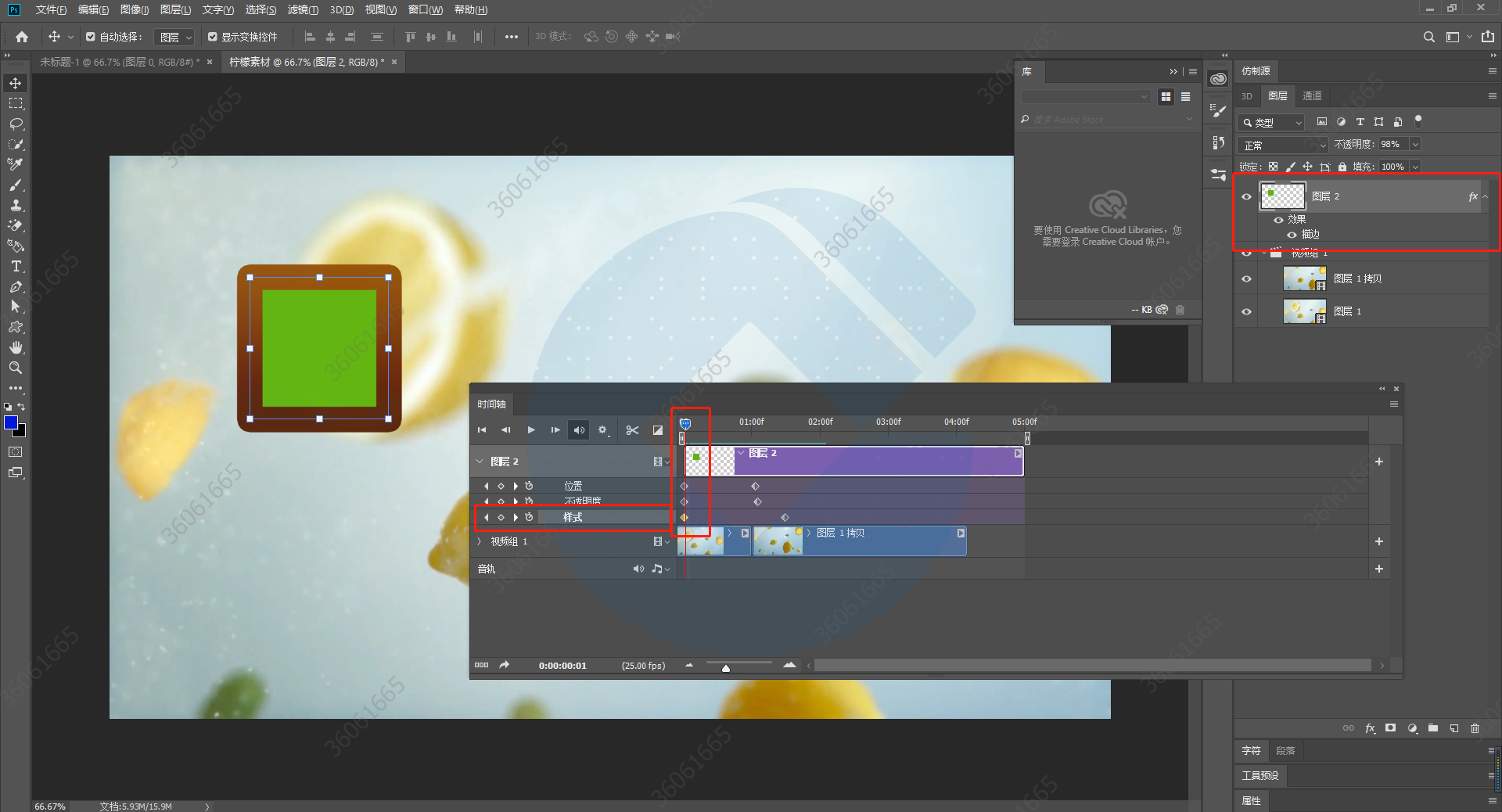
10. 接着拖动时间帧,拖动到另外一个位置,将描边效果去掉,形状不需要做其他操作,如下
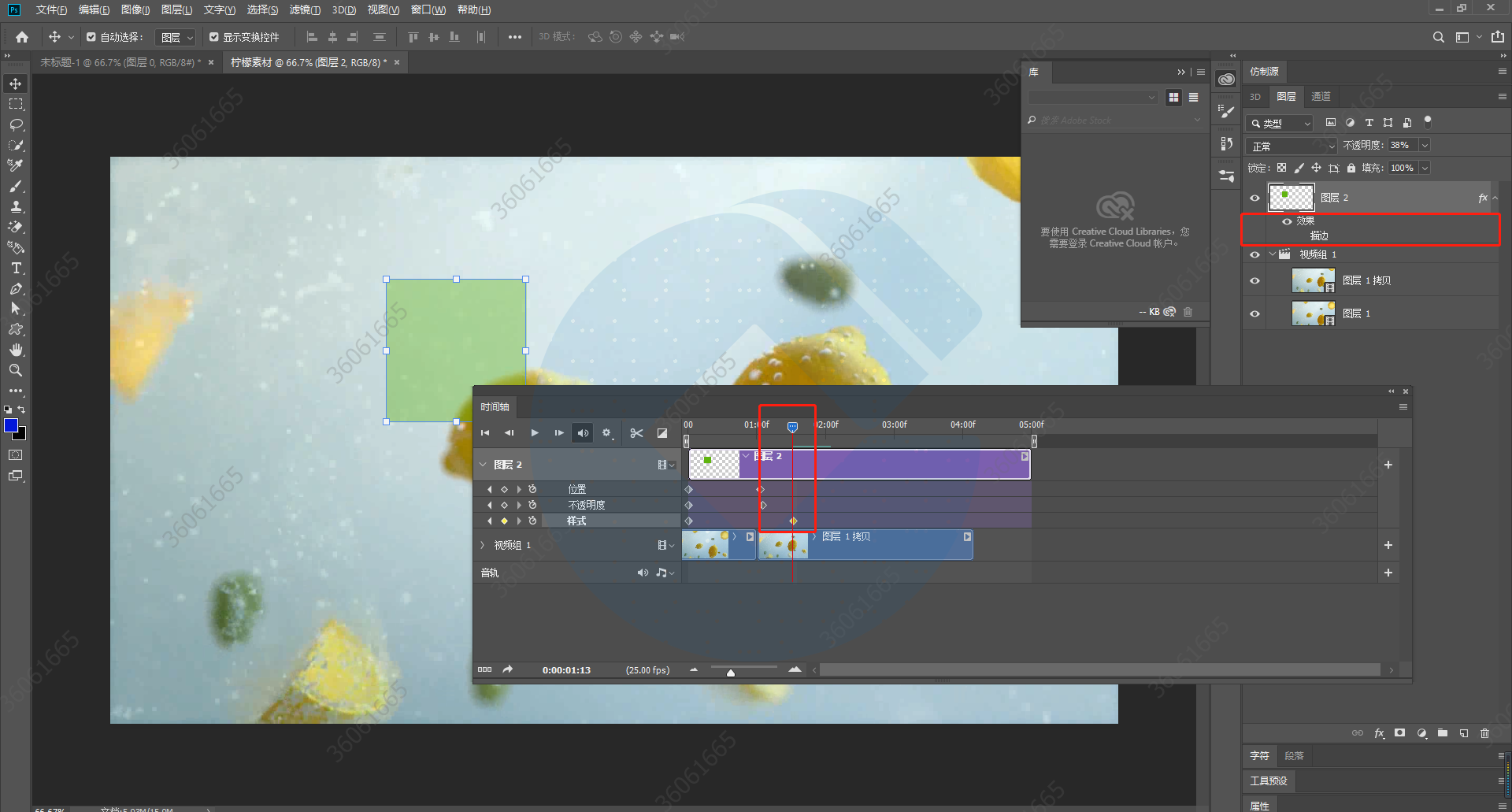
如此,便能实现描边效果从有到无的变换
11. 视频的速度可以进行调整,以及视频伴随的音量也可以进行设置,包括音量的淡入淡出效果,均可以进行设置